「Ubuntu12.04を13.10に置き換える」を選択した後、Ubuntu13.10のインストールによって削除されたNTFSパーティションを回復する必要があります
しかし、このメッセージが表示されます
Disk /dev/sda - 640 GB / 596 GiB - CHS 77825 255 63
The harddisk (640 GB / 596 GiB) seems too small! (< 3600 GB / 3353 GiB)
Check the harddisk size: HD jumpers settings, BIOS detection...
The following partitions can't be recovered:
Partition Start End Size in sectors
Linux 38408 16 9 115518 41 43 1238773760
Linux 38409 183 47 115519 209 18 1238773760
> Linux 38410 123 50 115520 149 21 1238773760
Linux 38411 226 24 115521 251 58 1238773760
HPFS - NTFS 77824 254 63 141865 254 62 1028818665
FAT16 <32M 236896 174 39 437737 24 62 3226501239
これを求める人がいる場所は他にもたくさんありますが、それらはすべて特定のケースです。
承認された回答:
このエラーメッセージは、過去に何度か再パーティション化されたドライブをより深く検索した場合に発生する可能性があります。もちろん、ドライブはこれらの古いパーティションをすべて保持することはできません。これは、使用可能なスペースよりもはるかに多くのスペースが追加されるためです。
次のステップは、NTFSパーティションを選択してから[Continue]を選択することです。 。
以下のスクリーンショットは、私が選択した古いLinuxパーティションの次のウィンドウを示しています(ここにNTFSがないため):
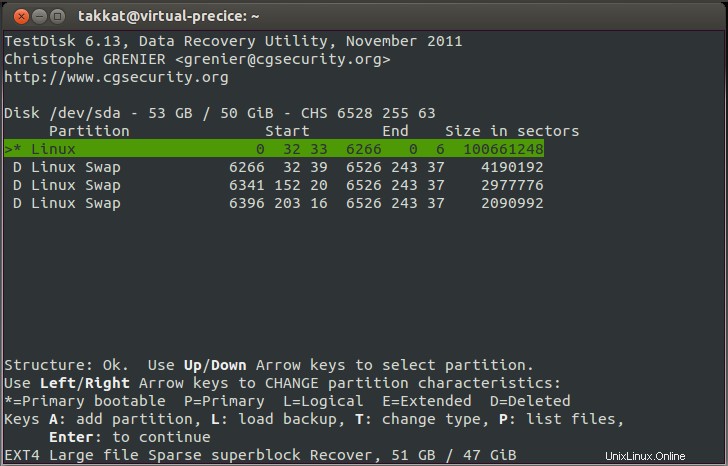
ファイルの整合性を確認する
リカバリを続行する前に、まず P を押して、ファイルがまだ存在するかどうかを確認する必要があります。 。これにより、このパーティションで検出されたすべてのファイルが一覧表示されます。破損したファイルは復元できず、赤色になります(例:vmlinuz.4578 ファイル):
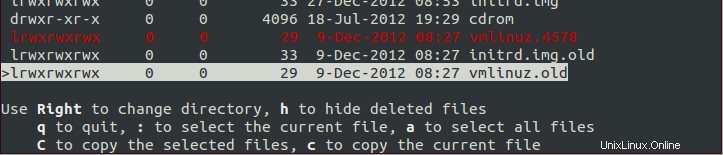
ファイルの回復(推奨)
これで、すべてのファイルを選択できます A または単一ファイル: 次に、 Cをコピーします マウントされたバックアップドライブにそれらを追加します。
パーティションの回復
運が良ければ、パーティション全体を回復できる可能性があります。次に、上の画面で左矢印キーまたは右矢印キーを使用して、パーティションの特性をプライマリブート可能、プライマリ、論理、または拡張に変更できます。
これらの変更をドライブ(またはドライブのイメージ)に書き込むと、パーティションが回復する場合があります。それが不可能な場合は、Structure: Bad.という警告が表示されます。 選択について。
警告: パーティション全体のリカバリは、多くの場合有益ですが、それでもデータに対する潜在的な追加のリスクです。パーティションテーブルが完全に台無しになり、不可能ではないにしても、それ以上のリカバリが困難になる可能性があります。したがって、単一ファイルのリカバリ パーティションの回復を試す前に、これが望ましい方法です。または、ベアメタルではなくドライブのイメージでパーティションのリカバリを試みることもできます。
すべてが失敗した場合…
古いパーティションテーブルが非常に破損しているため、パーティションを回復できなくなる可能性があります。次に、 PhotoRecを使用して単一のデータファイルを復元しようとする場合があります TestDiskと一緒にインストールする必要があります  。
。
さらに読むことをお勧めします
TestDiskとPhotoRecのメーカーは、データ回復に関する非常に簡潔なステップバイステップガイドを提供しています。これは、始める前に読むことをお勧めします。
- TestDiskのステップバイステップ
- PhotoRecステップバイステップ